- Outeur Abigail Brown [email protected].
- Public 2024-01-07 19:00.
- Laas verander 2025-01-24 12:01.
Die volume selflaaikode en skyfparameterblok is die twee hoofdele waaruit die volume opstartrekord/sektor bestaan. Die volume selflaaikode word deur die hooflaaikode aangeroep en word gebruik om die selflaaibestuurder te begin, wat die werklike laai van die bedryfstelsel begin.
Die volume selflaaikode bestaan op elke partisie waar die volume selflaairekord bestaan, wat elke geformateerde partisie is. Dit word egter net deur die hooflaaikode vir die primêre partisie wat as aktief gestel is, aangevra. Andersins, vir nie-aktiewe partisies, bly die volume selflaaikode ongebruik.
Volume selflaaikodes is spesifiek vir die bedryfstelsel op daardie spesifieke partisie. Byvoorbeeld, 'n volume selflaaikode vir Windows 10 kan anders funksioneer as een vir 'n geur van Linux of selfs 'n ander weergawe van Windows soos Windows XP of Windows 7.
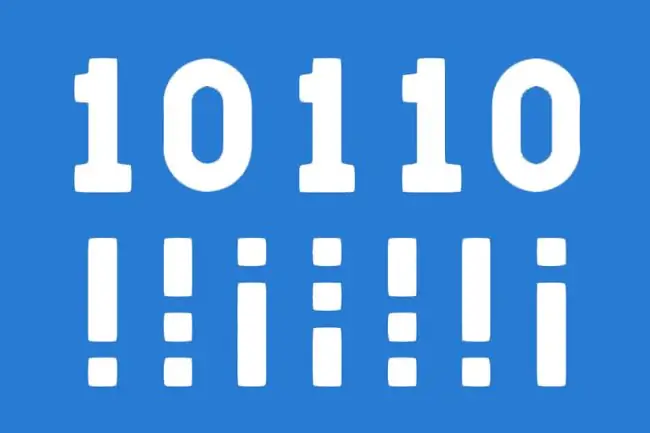
Daar word soms na die volume selflaaikode verwys met sy afkorting VBC.
Wat die volume selflaaikode doen
Die hooflaairekord soek na 'n selflaaibare toestel in watter selflaaivolgorde/volgorde ook al deur BIOS gestel word.
Sien hoe om die opstartvolgorde in BIOS te verander as jy hulp nodig het om die volgorde waarin die toestel se selflaaikodes nagegaan word, te verander.
Sodra 'n relevante toestel gevind is, soos 'n hardeskyf, is die volume selflaaikode verantwoordelik vir die laai van die regte lêers wat die bedryfstelsel begin. Vir Windows 10 deur Windows Vista is dit die Windows Boot Manager (BOOTMGR) wat eintlik die bedryfstelsel laai.
Vir ouer weergawes van Windows, soos Windows XP, is dit die NT Loader (NTLDR) wat die volume selflaaikode gebruik om die bedryfstelsel te begin.
In beide gevalle vind die volume selflaaikode die korrekte data om die selflaaiproses vorentoe te beweeg. Jy kan hier sien wanneer die volume selflaaikode gebruik word in 'n tipiese proses waarin die bedryfstelsel vanaf 'n hardeskyf gelaai word:
- POST word uitgevoer om hardeware-funksionaliteit na te gaan.
- BIOS laai en voer kode uit die hooflaairekord wat op die eerste sektor van die hardeskyf geleë is.
- Die hooflaaikode soek deur die hoofpartisietabel vir 'n selflaaibare partisie op daardie hardeskyf.
- 'n Poging word aangewend om die primêre, aktiewe partisie te begin.
- Die volume selflaaisektor van daardie partisie word in die geheue gelaai sodat sy kode en skyfparameterblok gebruik kan word.
- Die volume selflaaikode binne daardie selflaaisektor kry beheer oor die res van die selflaaiproses, waar dit seker maak dat die lêerstelselstruktuur in werkende toestand is.
- Sodra die volume selflaaikode die lêerstelsel bekragtig, word die BOOTMGR of NTLDR uitgevoer.
- Soos hierbo genoem, word die BOOTMGR of NTLDR in die geheue gelaai en beheer word na hulle oorgedra sodat die regte OS-lêers uitgevoer kan word en Windows normaalweg kan begin.
Volume Boot Code Errors
Soos jy hierbo kan sien, is daar baie komponente wat die totale proses uitmaak waartydens die bedryfstelsel uiteindelik gelaai kan word. Dit beteken daar is baie gevalle wanneer 'n fout gegooi kan word, en dus verskillende kwessies wat spesifieke foutboodskappe kan veroorsaak.
'n Korrupte volume selflaaikode lei gewoonlik tot hal.dll-foute soos:
- Kan nie \Windows\System32\hal.dll vind nie
- Windows kon nie begin nie omdat die volgende lêer ontbreek of korrup is: C:\Windows\system32\hal.dll. Herinstalleer asseblief 'n kopie van bogenoemde lêer.
Daardie soort volume selflaaikodefoute kan reggestel word met die bootsect-opdrag, een van die vele opdragprompt-opdragte wat in Windows beskikbaar is. Sien hoe om Bootsect te gebruik om die volume selflaaikode op te dateer na BOOTMGR as jy hulp daarmee nodig het.
In Stap 4 hierbo, as die poging om 'n aktiewe partisie te vind misluk, sal jy dalk 'n fout sien soos "Geen selflaaitoestel nie." Dit is duidelik op die punt wat die fout voorkom dat dit nie te wyte is aan die volume selflaaikode nie.
Dit is moontlik dat daar óf nie 'n behoorlik geformateerde partisie op daardie hardeskyf is nie óf dat BIOS na die verkeerde toestel kyk, in welke geval jy die selflaaivolgorde kan verander na die korrekte toestel soos die hardeskyf (in plaas daarvan van 'n skyf of eksterne hardeskyf, byvoorbeeld).






